Етикетки та програми не запускаються
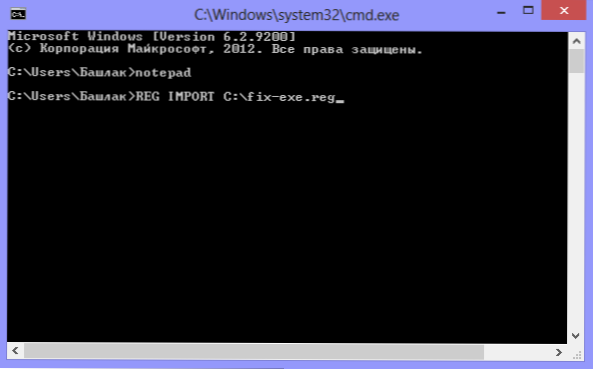
- 837
- 41
- Chris Schmeler
Іноді вам доводиться стикатися з ситуацією, коли етикетки на робочому столі перестали починати. Також трапляється, що етикетки не запущені, але самі програми - файли з розширенням EXE. У цих випадках користувачі часто думають, що їм потрібно відновити комп’ютери, хоча проблема не така складна, і це може бути вирішено самі. Так що робити, якщо етикетки на робочому столі не запущені.
У більшості випадків проблема викликається невдачею у файлах Windows 7, 8 або Windows 10, які легко виправити. Нижче описані методи виправлення файлових асоціацій для Windows 7 та 8.1, в окремій інструкції ви можете знайти, як відновити асоціації файлів Windows 10.
См. Також: Об'єкт, на який посилається ця мітка, змінюється або переміщується, а мітка більше не працює,Помилка 0xc00005 у Windows 8 або Windows 7, програми не запускаються
Чому не відкривати або відкривати одну програму
Це трапляється з різних причин - іноді сам користувач звинувачує, неточно встановлюючи відкриття ярликів або виконуваних файлів через певну програму. (У цьому випадку, коли ви намагаєтесь запустити програму або файл EXE, ви можете відкрити якусь програму, не розроблену для цього браузера, ноутбука, архівника чи чогось іншого). Це також може бути побічним ефектом від роботи шкідливого програмного забезпечення.
Так чи інакше, але суть причини, чому програми з етикетки перестали запускати належним чином - що Windows встановила відповідну асоціацію. Наше завдання - це виправити.
Як виправити маркування та програми
Найпростіший спосіб - шукати файли в Інтернеті, щоб виправити цю помилку. Ключові слова для пошуку - виправити exe та виправити lnk. Ви повинні знайти файли з розширенням Reg (зверніть увагу на версію Windows у описі) та імпортувати дані з них у свій реєстр. Чомусь я сам не завантажую файли. Але я опишу, як вирішити проблему вручну.
Якщо файли EXE не запущені (інструкції для Windows 7 та Windows 8)
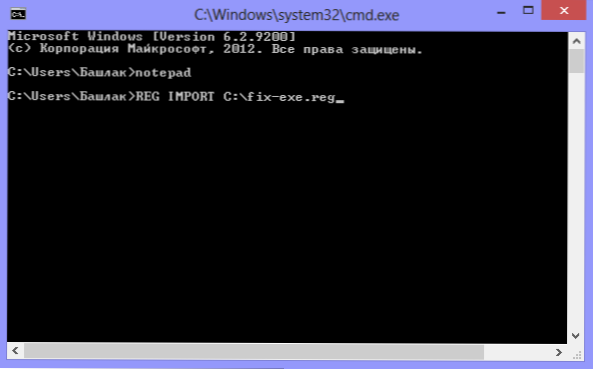
Відновити запуск програм у командному рядку
- Клацніть Ctrl+alt+del, щоб запустити менеджер завдань
- У диспетчері виберіть "Файл" - "Нове завдання".
- Введіть команду CMD і натисніть кнопку ENTER або "відкрити" - це запустити командний рядок
- У командному рядку Введіть блокнот і натисніть кнопку ENTER - починається ноутбук
- Вставте наступний текст у зошит:
Редактор реєстру Windows версія 5.00 [-hkey_current_user \ програмне забезпечення \ microsoft \ windows \ currentversion \ explorer \ fileexts \.exe] [hkey_current_user \ програмне забезпечення \ microsoft \ windows \ currentversion \ explorer \ fileexts \.exe] [hkey_current_user \ програмне забезпечення \ microsoft \ windows \ currentversion \ explorer \ fileexts \.Exe \ OpenWithList] [HKEY_CURRENT_USER \ Software \ Microsoft \ Windows \ CurrentVersion \ Explorer \ fileExts \.Exe \ OpenWithProgids] "exefile" = hex (0):
- Виберіть файл у меню - Збережіть, як - У типі файлу ми змінюємо текстовий документ на "Усі файли", встановимо кодування в молоді та зберігаємо файл із розширенням .Reg to disk c.
- Повертаємось до командного рядка та вводимо команду: Рег -імпорт C: \ name_seeps.рег
- На запит системи про дані в реєстрі, ми відповідаємо "так"
- Перезавантажити комп'ютер - програми повинні бути запущені, як і раніше.
- Клацніть Почати - виконайте
- Введіть Провідник і натисніть кнопку ENTER
- Перейдіть до папки Windows на системному диску
- Знайдіть файл regedit.Exe, запустіть його від імені адміністратора з відключенням захисту від несанкціонованого доступу
- У редакторі реєстру знайдіть ключ Hkey_current_user/програмне забезпечення/класи/.Витягувати
- Видаліть цей ключ
- Також видаліть ключ Secfile у тому ж відділенні реєстру
- Закрийте редактор реєстру та перезавантажте комп'ютер.
У Windows XP
Якщо етикетки з розширенням LNK не запущені
У Windows 7 та 8 ми робимо ті самі операції, що і з файлом Exe -робочого Exe, але вставимо наступний текст:Редактор реєстру Windows версія 5.00 [hkey_classes_root \.lnk] @= "lnkfile" [hkey_classes_root \.Lnk \ shellex] [hkey_classes_root \.LNK \ Shellex \ 000214EE-0000-0000-C000-0000000046] @= "00021401-0000-0000-C000-00000046" [Hokey_Classes_Root \.lnk \ shellex \ 000214f9-0000-0000-c000-000000000046] @= "00021401-0000-0000-C000-00000046" [Hokey_classes_root \.LNK \ Shellex \ 00021500-0000-0000-C000-000000000046] @= "00021401-0000-0000-OC000-0000000046" [Hokey_Classes_Root \.Lnk \ shellex \ bb2e617c-0920-11d1-9a0b -00c04fc2d6c1] @= "00021401-0000-c000-0000000046" [Hkey_classes_root \.Lnk \ shellnew] "обробник" = "ceefea1b-3e29-4ef1-b34c-fec79c4f70af" iconpath "= hex (2): 25,00,53,79,00,73,00,74,00, 65,00,6d , 00,52,00,6F, 00,6F, 00, \ 74,00,25,00,5C, 00,73,00,00,00,00,00,00,00,00,65, 00,6D, 00, 00, 00, 00, 33,00,32,00,5C, 00,73, \ 00,68,00,65,00,6C, 00,6C, 00,33,00,00,00,2е, 00,64,00,6C, 00,6C , 00,2c, 00,2d, 00, \ 31,00,00,00,00,00,00,00,00,00,00,00,00,00 "itemname" = "@shell32.Dll, -30397 "menutext" = "@shell32.Dll, -30318 "nulllfile" = "" [hkey_classes_root \.Lnk \ shellnew \ config] "dontrename" = "" [hkey_classes_root \ lnkfile] @= "ярлик" "editflags" = dword: 00000001 "firlytypename" = " @chaff32.DLL, -4153 "ISSHORTCUT" = "" "NEVERSHOWEXT" = "" [HKEY_CLASSES_ROOOT \ LNKFILE \ CLSID] @= "00021401-0000-0000-C000-0000000046" [HKEY_CLASSES_ROOT \ LANKFILE \ Shellex] [Hkey_classes_root \ lnkfile \ Shellex \ contextMenuHandlers] [Hkey_classes_root \ lnkfile \ shellex \ contextmenuhandlers \ compativity] @= "1d27f844-3a1f-4410" [hkey_classes_root \ lnkfile \ shelelex \ stotemenumerser 37EA3A21-7493- 4208-A011-7F9EA79CE9F5 "[HKEY_CLASSES_ROOT \ LNKFILE \ Shellex \ ContextMenuhandlers \ 00021401-0000-0000-0000-0000000046] @=" "[hKEY_CLASSES" nkfile \ shellex \ drophandler] @= "00021401-0000-0000 -C000-000000000046 "[HKEY_CLASSES_ROOOT \ LNKFILE \ SheLLLLEX \ ICONHANDER] @=" 00021401-0000-C000-000000000046 "[HKEY_CLASSES_ROOOT \ LNKFILE \ SheLLLEX \ PROPERT ysheethandlers] [hkey_classes_root \ lnkfile \ shellex \ Propertysheethandlers \ Shimlayer Property Page] @= " 513D916F-2A8E-4F51-AEAB-0CBC76FB1AF8 "[-HKEY_CURRENT_USER \ Software \ Microsoft \ Windows \ CurrentVersion \ Explorer \ fileExts \.Lnk \ userchoice]У Windows XP замість ключа .Exe відкрити ключ .Lnk, решта тих самих операцій робиться.

